Nachtlampje werkt niet of kan niet worden in- of uitgeschakeld in Windows 11/10
Windows Night Light is een geweldige functie die consumenten helpt hun computers langer te gebruiken. Het maakt de schermkleur warmer, wat vooral handig is als je in het donker of 's nachts werkt. Dat gezegd hebbende, als je om de een of andere reden ziet dat Night Light niet werkt, niet kan worden in- of uitgeschakeld of grijs wordt weergegeven, kun je dit probleem als volgt oplossen.
Nachtlampje(Night Light) werkt niet in Windows 11/10
Als uw Windows 11/10-nachtlampje aan On/Off blijft hangen , of niet aan gaat of niet uit(Off) gaat , probeer dan onze volgende suggesties. Iets zal je zeker helpen:
- Schakel Nachtlicht (Turn)uit(Night Light) en vervolgens weer in
- Update de grafische(Update Graphics) driver zoals hieronder uitgelegd:
- Controleer locatie- en klokinstellingen
- Start de pc opnieuw op en kijk
- Reset Night Light via Registry zoals hieronder uitgelegd als de instelling grijs is.
1] Schakel het (Turn)nachtlampje(Night Light) uit en vervolgens weer in
Eerst moet u Nachtlicht uitschakelen en vervolgens inschakelen via Instellingen en kijken of dat helpt.
2] Grafisch stuurprogramma bijwerken
Aangezien dit een grafische functie is, kunt u het beste de nieuwste versie van de grafische kaart op uw computer installeren. U kunt de nieuwste driver downloaden van de OEM-website(download the latest driver from the OEM website) of de grafische hulpprogramma's van de OEM gebruiken om uw grafische driver(update your graphics driver) bij te werken .
3] Nachtlampje(Night Light) gaat niet aan op de geplande tijd? Controleer locatie-(Check Location) en klokinstellingen(Clock Settings)
Automatische lichtinstellingen(Light Settings) zijn afhankelijk van twee dingen: locatie-(Location) en klokinstellingen(Clock Settings) . Dit gebeurt meestal wanneer u in de ene regio verblijft terwijl u voor een andere regio werkt.
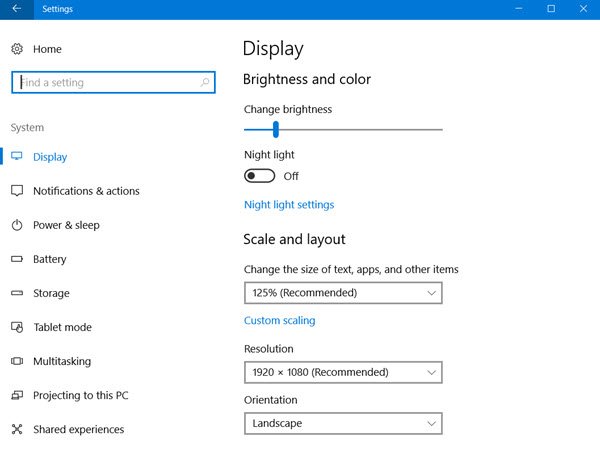
Tijdinstellingen wijzigen:(Change Time Settings:)
- Ga naar Settings > Time & Language > Date & Tijd(Time)
- Schakel naar automatisch voor zowel datum als tijd. Als het al is ingeschakeld, schakelt u het uit en stelt u het in op uw tijdzone.
Locatie instellen:(Set Location:)
- Ga naar Instellingen > Privacy-instellingen > Locatie inschakelen(Location)
- Start je computer opnieuw op.
Dit zorgt ervoor dat Night Light op de geplande tijd in-/uitschakelt.
4] Nachtlichtmodus(Night Light Mode) verandert niet? Start(Restart) de pc opnieuw op en kijk
Dit is zeldzaam, maar als de nachtlichtmodus(Night Light) vastzit in de aan- of uitstaat(Off) , kunt u het volgende doen.
- Druk(Press) op de Windows -toets om het Startmenu te openen .
- Klik(Click) op je profielfoto en selecteer Afmelden(Sign-out) .
- Start opnieuw op en meld u opnieuw aan.
Hiermee wordt elke instelling opgelost die vastloopt met uw account.
5] Nachtlampje in-(Night Light Toggle Grayed) /uitschakelen Grijs weergegeven? Nachtlampje(Night Light) resetten via register(Registry)
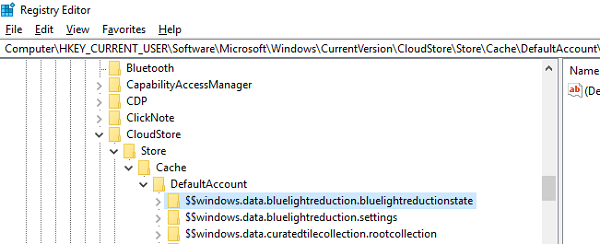
Open de Register-editor(Registry Editor) door "regedit" te typen in de prompt Uitvoeren(Run) en navigeer naar de volgende sleutel:
Computer\HKEY_CURRENT_USER\Software\Microsoft\Windows\CurrentVersion\CloudStore\Store\Cache\DefaultAccount
Vouw de registermap DefaultAccount uit en verwijder de twee submappen:
$$windows.data.bluelightreduction.bluelightreductionstate
$$windows.data.bluelightreduction.settings
Sluit Regedit(Close Regedit) af en sluit af. Start je computer opnieuw op.
In het geval dat niets voor u werkt; je kunt het beste overstappen op alternatieven zoals F.LUX. Het is ook beschikbaar als Windows-app die u kunt downloaden van de Store . Omdat het niet afhankelijk is van een van de Windows-instellingen(Windows Settings) , zou het prima moeten werken voor jou.
Related posts
De externe procedure-aanroep is mislukt tijdens het gebruik van DISM in Windows 11/10
Achtergrond Intelligent Transfer Service werkt niet in Windows 11/10
Fix Apparaatcodering is tijdelijk opgeschort in Windows 11/10
Hoe u Small Memory Dump-bestanden (dmp) kunt openen en lezen in Windows 11/10
Windows-beveiliging zegt geen beveiligingsproviders in Windows 11/10
Knipprogramma vergrendeld, loopt vast of crasht in Windows 11/10
Printerproblemen oplossen met Printer Troubleshooter in Windows 11/10
Hoe fouten met ontbrekende DLL-bestanden op pc met Windows 11/10 te herstellen
Audioservices reageren niet fout in Windows 11/10
Voer DISM Offline uit om Windows 11/10 System Image-back-up te herstellen
WMI Provider Host (WmiPrvSE.exe) Hoog CPU-gebruik in Windows 11/10
Herbouw Tokens.dat of Activation Tokens-bestand in Windows 11/10
Veelvoorkomende VPN-foutcodes en oplossingen voor Windows 11/10
Windows-probleemoplossers werken niet in Windows 11/10
Media Transfer Protocol (MTP) werkt niet op Windows 11/10
Hoe wifi-problemen op te lossen in Windows 11/10
Windows kan de netwerkinstellingen niet ophalen van de router in Windows 11/10
Verwijderde printer blijft verschijnen en komt terug in Windows 11/10
Intel Thunderbolt Dock-software werkt niet op Windows 11/10
Hoe een niet-geïdentificeerd netwerk te repareren in Windows 11/10
